كيفية إضافة رابط في ووردبريس: دليل البدء
نشرت: 2023-03-22هل تساءلت يومًا عن " كيفية إضافة رابط في WordPress " عند بدء استخدام WordPress؟
في البداية ، قد تنتج صفحة لا تحتوي على روابط للنقر عليها. هناك ، سيرى زوار موقعك أيضًا موقعًا بدون رابط ، وخمنوا ماذا يفعلون؟ سيتعين عليهم النقر فوق الزر "رجوع" في المستعرضات الخاصة بهم. محبط جدا ، أليس كذلك؟
سينقلك النص المرتبط تشعبيًا والأزرار والعناصر الأخرى من صفحة إلى أخرى أو من موقع إلى آخر. ستخبر الروابط زوار موقعك حيث يمكنهم العثور على مزيد من المعلومات حول موضوع معين. على سبيل المثال ، يمكنك عرض ارتباط في الدورة التدريبية عبر الإنترنت - منشور حول أفضل الخيارات لمواقع الدورة التدريبية عبر الإنترنت.
إذا قمت بإضافة الروابط بشكل صحيح وفعال ، فسيميل الجمهور إلى النقر فوق الروابط وقضاء المزيد من الوقت على موقعك أو المواقع التي تريدها. عندما يحبونها ، سيكتشفون في النهاية المزيد من المحتوى ، ويكتشفون المزيد عن منتجاتك / خدماتك ، ويزيدون معدل التحويل ، ويشتركون بطريقة ما في رسالتك الإخبارية. كما تعلم ، فإن النشرة الإخبارية هي طريقة رائعة للتواصل مع عملائك.
لذلك ، دعنا نتعرف على كيفية إضافة رابط في WordPress .
جدول المحتويات
كيفية إضافة رابط في صفحات ومنشورات ووردبريس
من البداية ، سيسهل عليك WordPress إضافة رابط في WordPress . على وجه الخصوص ، بالنسبة للصفحات والمنشورات ، يمكنك استخدام محرر قوالب WordPress.
بادئ ذي بدء ، يمكنك إنشاء صفحة جديدة ، أو نسخ صفحة / منشور حالي ، أو ببساطة تعديل صفحة حالية.
بعد ذلك ، ستقوم بتمييز النص الذي تريد إضافة ارتباط تشعبي إليه ويسمى النص المحدد نص الرابط. انقر فوق الزر "ارتباط" في شريط أدوات WordPress.
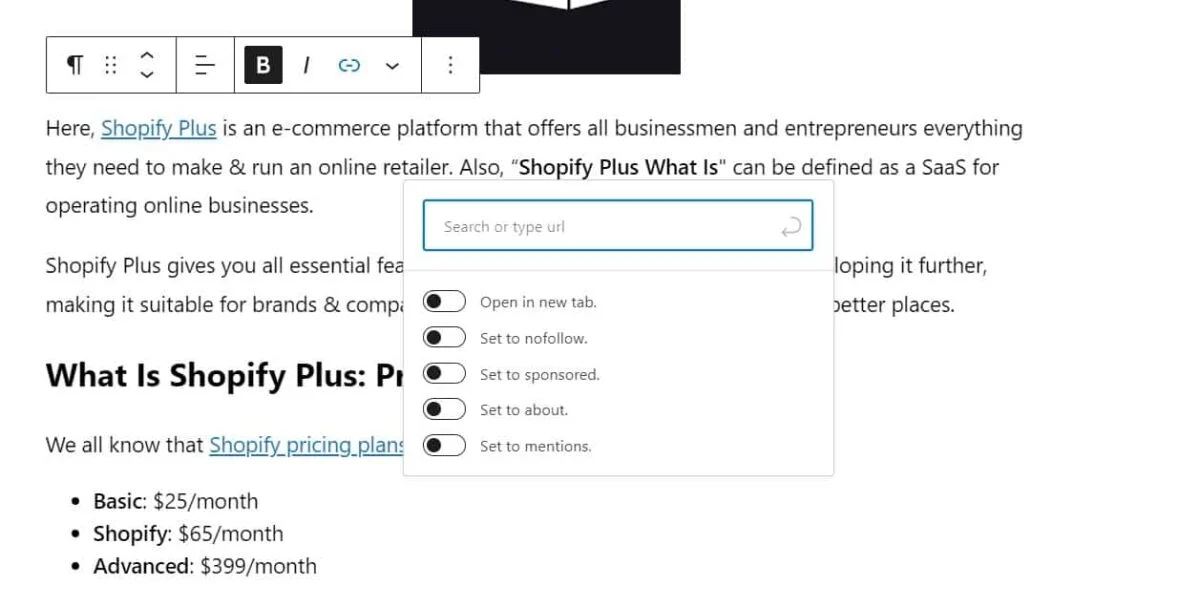
سيظهر مربع لملء عنوان URL. على سبيل المثال ، يمكنك رؤية عنوان URL للمنشور ما هو الرابط الخلفي؟ كيفية إنشاء روابط خلفية عالية الجودة:
https://thimpress.com/what-is-backlink-how-to-build-quality-backlinks/أو Claue - سمة Magento 2 ممتازة لمتجرك:
https://arrowtheme.com/claue-the-most-excellent-magento-2-theme-for-your-store/هذه مهمة سهلة: انسخ والصق الرابط إلى مربع الرابط أعلاه ، مثل هذا:
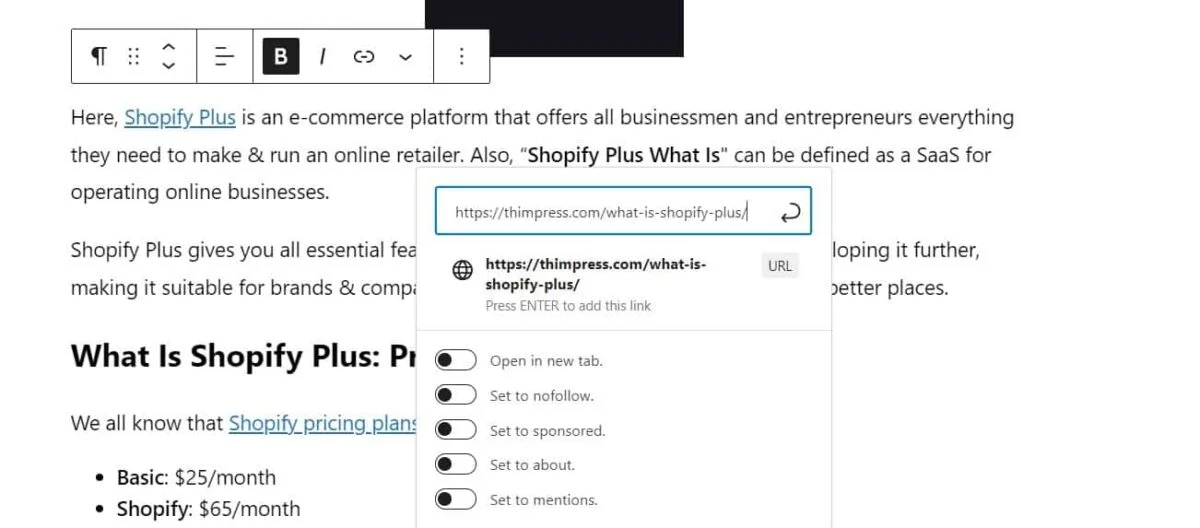
بعد ذلك ، يجب عليك النقر فوق الزر "إرسال" أو الضغط على المفتاح Enter لإدراج هذا الرابط أخيرًا في المنشور. إذا قمت بالارتباط بموقعك ، يمكنك البحث في المشاركات المطلوبة بشكل أسرع عن طريق كتابة كلمة واحدة أو بعض الكلمات من العناوين. من المثير للدهشة (وليس في نفس الوقت) أن WordPress سيكتشف المنشورات التي تحبها:
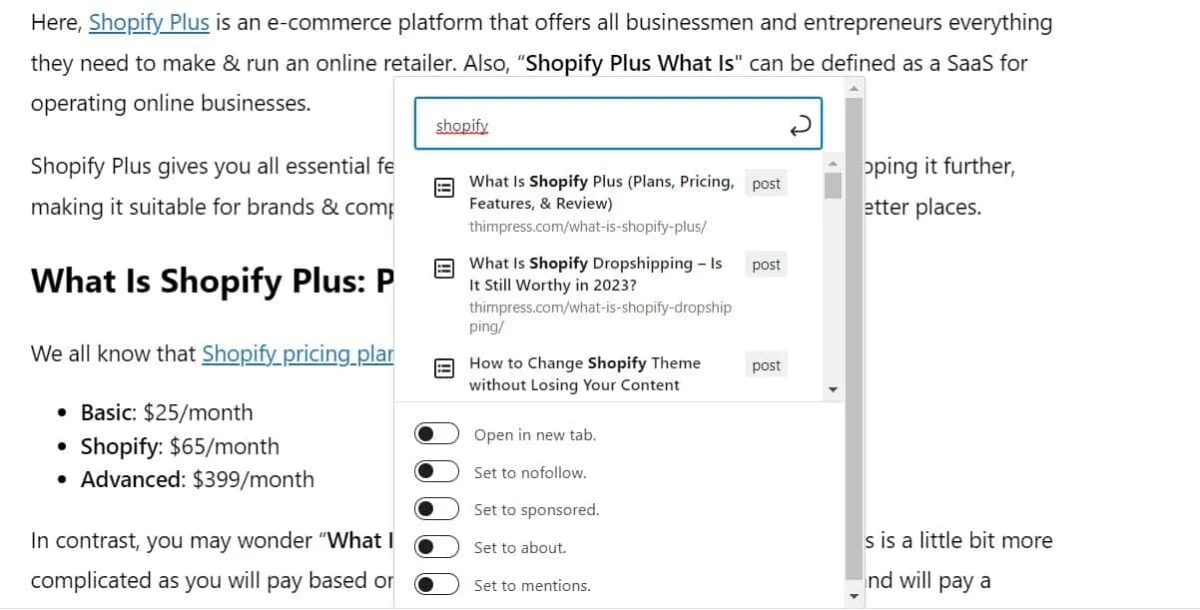
بعد اختيار المنشور المخطط ، سيضيف WordPress تلقائيًا الرابط إلى كلمة الربط المختارة. أدناه ، يمكنك رؤية العديد من الخيارات حول الارتباط المضاف.
كيفية إضافة رابط في ووردبريس: محرر WordPress الكلاسيكي
في حال كنت تستخدم محرر WordPress الكلاسيكي بدلاً من محرر قوالب WordPress ، يمكنك العثور على العملية تمامًا مثل الإصدار الحديث. هنا ، ستكرر هذه الخطوات: فتح منشور ، وإبراز نص الرابط المطلوب ، والنقر فوق الزر "ارتباط" الظاهر على شريط الأدوات.
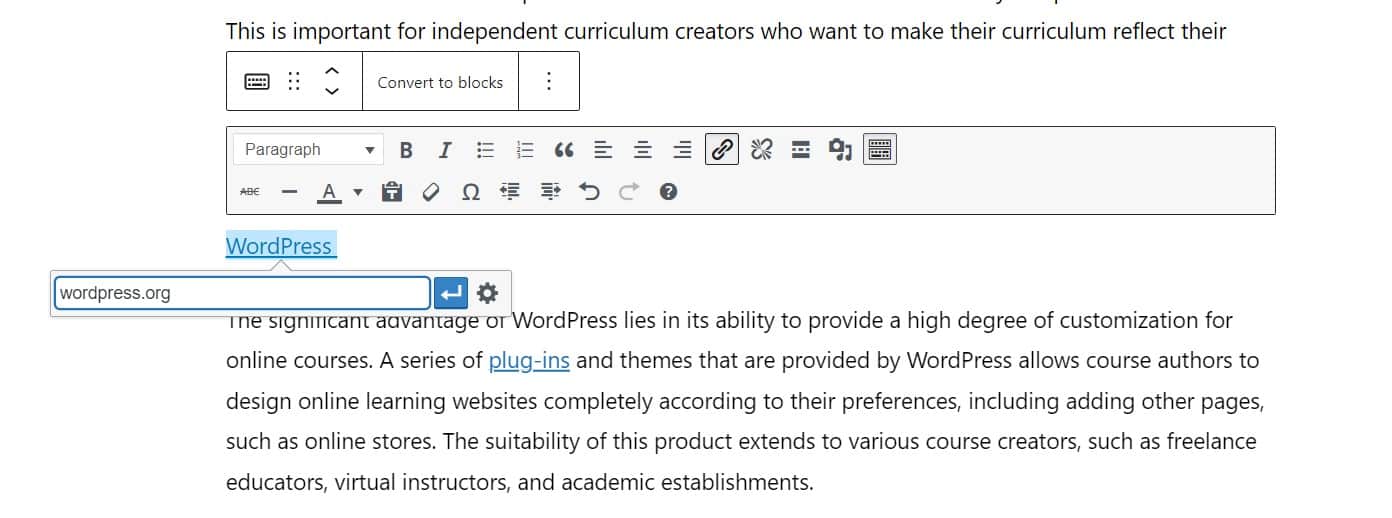
بعد ذلك ، يمكنك لصق عنوان URL المخطط أو البحث عن منشور يحتوي على بعض الكلمات كما هو الحال مع محرر قوالب WordPress. هناك ، هذا هو كيفية إضافة Anchor Link في WordPress بشكل كلاسيكي.
كيفية إضافة رابط في ووردبريس: الصق عنوان URL إلى نص الرابط مباشرة
حسنًا ، إذا كنت رجلًا بسيطًا ، فهذه طريقة أسرع كيفية إضافة روابط الارتساء في WordPress أو كيفية إضافة رابط داخلي في WordPress .
ستبدأ بنسخ عنوان URL وتمييز نص الرابط الذي تريده. بعد ذلك ، يمكنك المتابعة على النحو التالي:
- نظام التشغيل Windows: اضغط على Ctrl + V أو انقر بزر الماوس الأيمن على هذا الرابط و "لصق".
- Mac: اضغط على Command + V.
بعد ذلك ، سيدرك نظام WordPress أنك تقوم بلصق عنوان URL وإضافة رابط إلى هذا الرابط.
كيفية إضافة رابط في ووردبريس: أضف الروابط تلقائيًا
إذا اتبعت هذه الخطوات المذكورة أعلاه ، فأنت تضيف رابطًا في WordPress يدويًا - والذي قد يستغرق وقتًا طويلاً. سنوضح لك كيفية القيام بذلك باستخدام Rank Math و AOISEO.

كيفية إضافة رابط في WordPress تلقائيًا باستخدام Rank Math
في Rank Math ، توجد ميزة تسمى "الروابط الخارجية ذات الصلة" والتي ستقترح تلقائيًا فرص ارتباط خارجية مناسبة لمشاركاتك لاستخدامها في المحتوى الخاص بك.
في القائمة المنسدلة اليمنى لـ Rank Math ، سترى محرر Rank Math الكامل. قم بالتمرير لأسفل ، واختر "Content AI" ، وانفق رصيدًا لتحليل الكلمة الرئيسية المركزة ، وانتقل إلى "الروابط" ، وسترى قائمة من الروابط الخارجية القابلة للإضافة للمنشور. الآن ، يمكنك إضافة الروابط دون البحث عنها يدويًا.
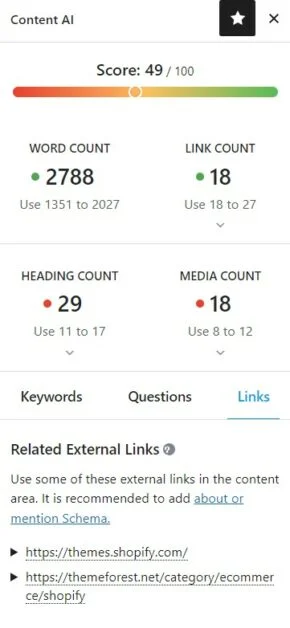
كيفية إضافة رابط في WordPress تلقائيًا باستخدام AOISEO
في AOISEO ، يمكنك العثور على ميزة "Link Assistant" التي ستزحف إلى بيانات موقعك وتقترح فرص ارتباط داخلية مناسبة للمحتوى الخاص بك.
في لوحة معلومات WordPress الخاصة بك ، يمكنك الانتقال إلى "All in One SEO" -> "Link Assistant". سيتم فتح لوحة تحكم Link Assistant ويمكنك عرض الروابط الداخلية / الخارجية على موقع الويب الخاص بك.
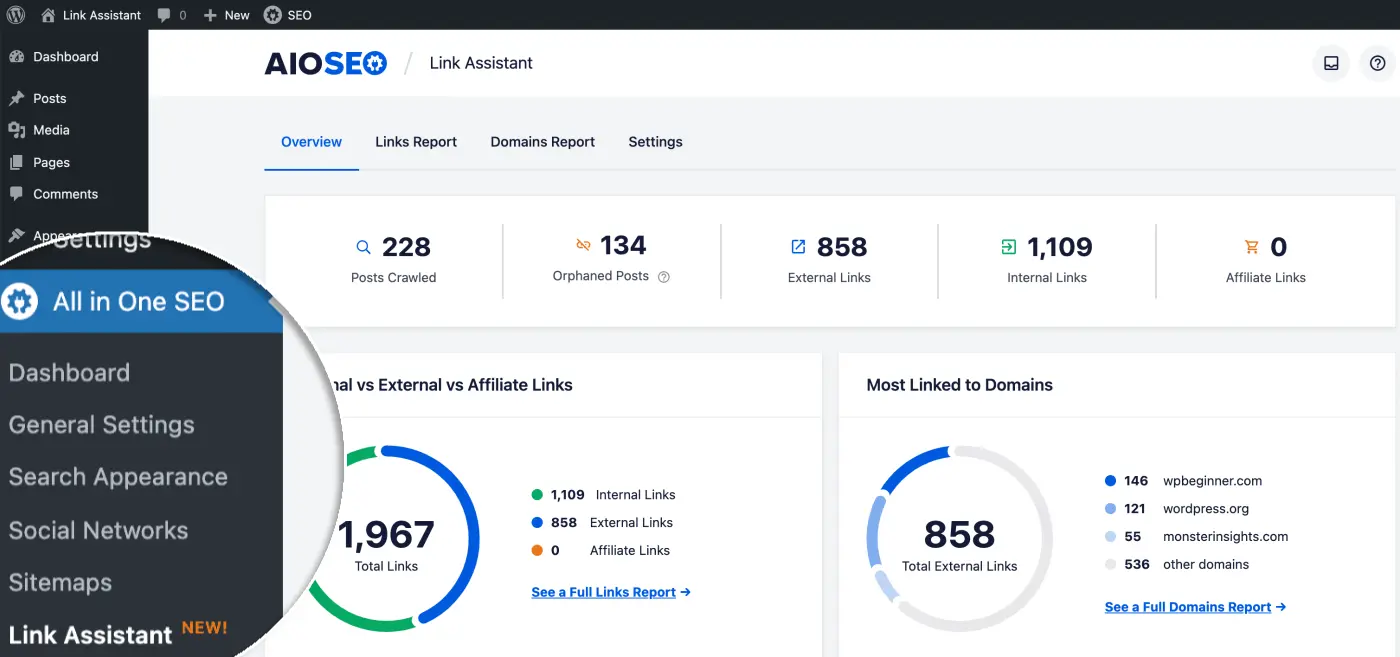
ابحث عن علامة التبويب "تقرير الروابط" وسترى اقتراحات للمشاركات ذات الصلة + نصوص الربط ذات الصلة. بالطبع ، يوصى بهم للحصول على أفضل تصنيفات تحسين محركات البحث. لإضافة روابط بسرعة ، يمكنك النقر فوق الزر "إضافة رابط" دون فتح المشاركات بشكل فردي.
كيفية إضافة ارتباط في أزرار ووردبريس
هل تريد إضافة رابط إلى زر في صفحة / منشور WordPress؟ الأمر بسيط للغاية إذا كنت تستخدم كتلة الأزرار المدمجة في WordPress.
في المنشور ، يمكنك إضافة كتلة زر وكتابة محتواها.
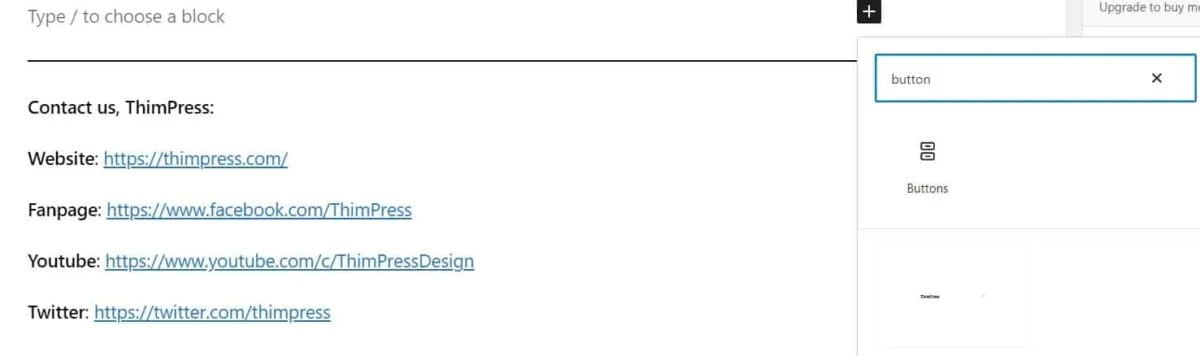
بعد ذلك ، انتقل إلى الزر "ارتباط" في شريط الأدوات - تمامًا مثل كيفية إضافة روابط داخلية في WordPress أو كيفية إضافة رابط إلى صفحة أخرى في WordPress .
كيفية إضافة رابط في ووردبريس: تضمين محتوى الفيديو
هل تحب مقاطع الفيديو وتريد إضافتها إلى مشاركاتك؟ ومع ذلك ، فإن تحميل مقطع فيديو على صفحتك / منشورك حرفيًا سيؤدي إلى إبطاء موقع الويب الخاص بك كثيرًا وما يجب عليك فعله هو تضمينه بدلاً من التحميل الخام. علاوة على ذلك ، يمكنك تضمين محتوى آخر ، وليس مقاطع الفيديو فقط.
تقوم العملية بإضافة كتلة "تضمين" من الزر "+" ، ثم لصق عنوان URL الذي تريده في الشريط. لتسهيل الأمر ، يمكنك ببساطة إضافة رابط إلى مربع وسيقوم النظام تلقائيًا بإدراكه على أنه كتلة "تضمين".
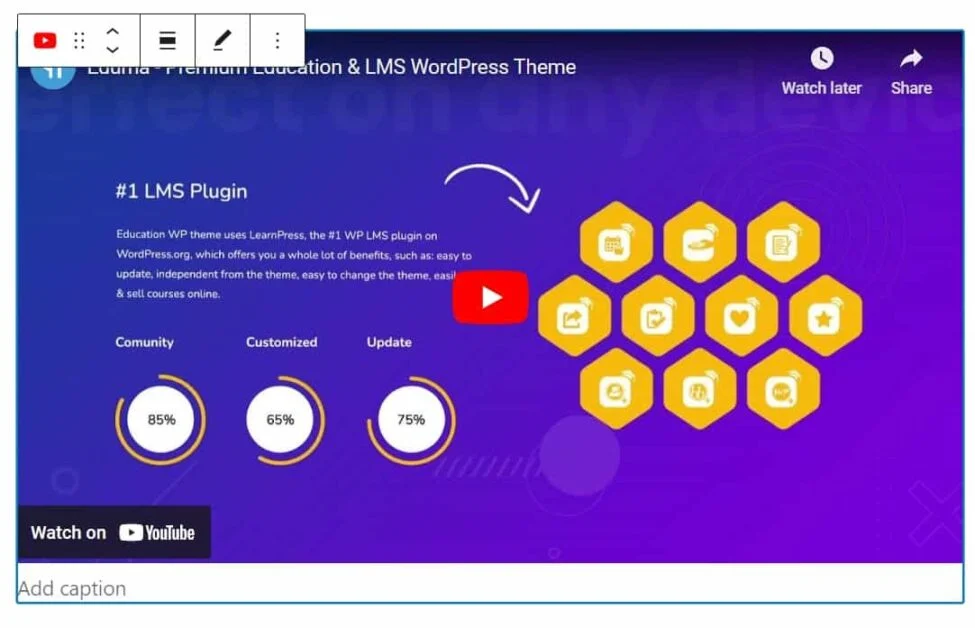
كيفية إضافة روابط تابعة لصفحات / منشورات ووردبريس
إذا كنت ترغب في زيادة أرباحك ، فيمكنك دائمًا إضافة روابط تابعة إلى مواقع WordPress لأنها قد توفر دخلاً ثابتًا للعديد من المواقع ، وخاصةً المدونين.
ومع ذلك ، سوف تفعل نفس الشيء مع الروابط العادية. الاختلاف الوحيد هو أنك ستضيف روابط الإحالة الخاصة بك إلى نصوص الربط الأكثر صحة. أيضًا ، يمكنك استخدام مكون إضافي للإدارة التابعة مثل Thirsty Affiliates.
كيفية إضافة ارتباط في WordPress: قم بإعداد إدراج ارتباط في HTML
في بعض الأحيان ، يمكنك إضافة رابط في HTML عن طريق إضافة كتلة HTML مخصصة.
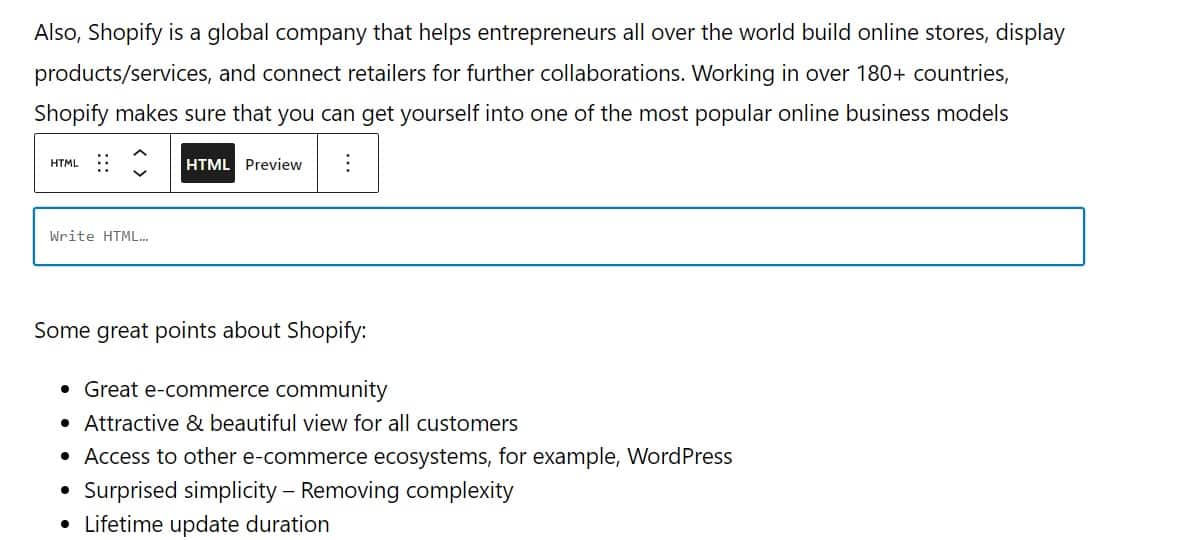
ثم انسخ الكود الخاص بك في مربع نص HTML. على سبيل المثال: <a href=”yourdomain.com”> keyword </a>.

أخيرًا ، يمكنك معاينته لترى كيف تسير الأمور.
علاوة على ذلك ، يمكنك توسيع خياراتك عن طريق إضافة الهدف = ”_ blank” لفتح الرابط في علامة تبويب جديدة ، و rel = ”nofollow” لتعيين الرابط على عدم اتباعه.
كيفية إضافة رابط في ووردبريس: أضف رابط مرساة إلى ووردبريس
هل تريد إضافة ارتباط إلى فقرة واحدة ولكن لا تعرف كيف؟ بعد ذلك ، ستعمل " كيفية إضافة رابط مرساة في WordPress" بشكل جيد بالنسبة لك. ستتبع هذه الخطوات:
الخطوة 1: إنشاء رابط مرساة
أولاً ، قم بتمييز النص الذي تريد ربطه وانقر فوق الزر "روابط" في شريط أدوات المحرر. بعد ذلك ، استخدم # كبادئة وأدخل الكلمات الرئيسية للقسم الذي تريد أن ينتقل إليه الأشخاص.
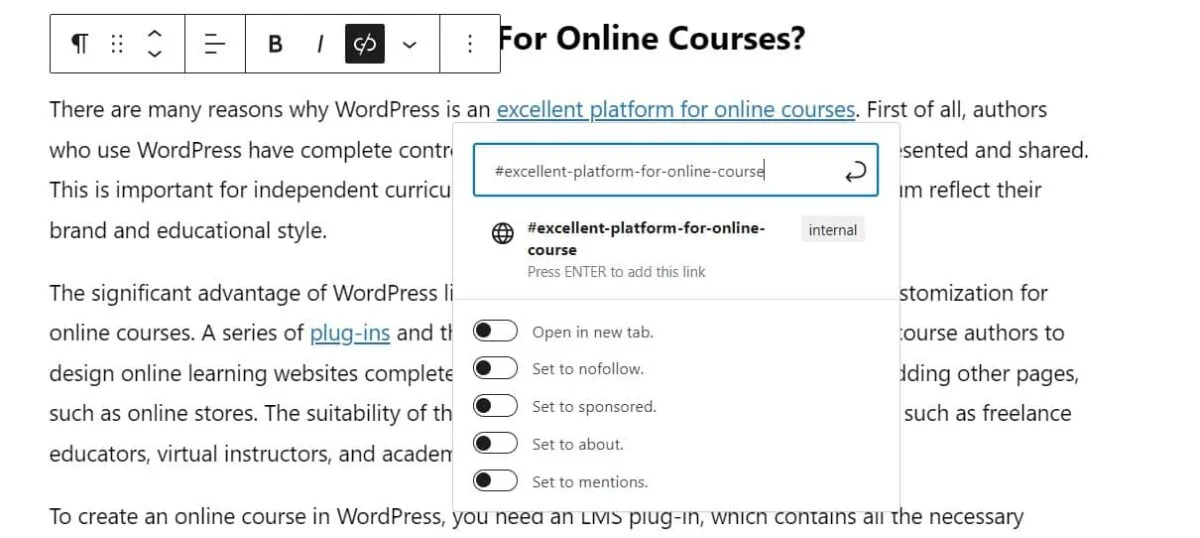
ومع ذلك ، لن يؤدي النقر فوقه إلى حدوث أي شيء نظرًا لأن المستعرضات الخاصة بك لا تجده كمعرف.
الخطوة 2: أضف سمة المعرف إلى القسم المرتبط
انتقل إلى المنطقة التي تريد أن ينتقل إليها جمهورك عندما ينقرون على رابط الربط ويختارون الكتلة. بعد ذلك ، افتح علامة التبويب "خيارات متقدمة" في القائمة المنسدلة والصق نفس النص الذي تضيفه كرابط رابط في المربع "مرساة HTML" بدون البادئة #.
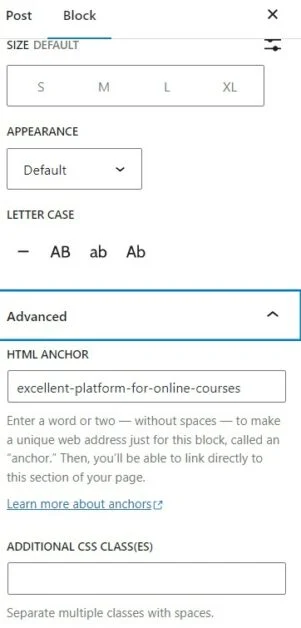
يمكنك أن تفعل الشيء نفسه مع فقرة أو كل الكتل لحل كيفية إضافة ارتباط في WordPress .
كيفية إضافة رابط في ووردبريس: الخط النهائي
يجب أن يكون هذا كل ما تحتاج لمعرفته حول كيفية إضافة رابط في WordPress . ستوفر لك إضافة الروابط الصحيحة الكثير من المزايا بما في ذلك الوقت الطويل للجمهور في الموقع ، وتحسين حركة المرور ، أو حتى تحقيق الدخل من خدمات تحسين محركات البحث والشركات التابعة لها. نأمل أن تقوم بتطبيق الدليل والنصائح على مواقعك بشكل جيد وخلاق.
قراءة المزيد: ما هو Shopify Plus (الخطط والتسعير والميزات والمراجعة)
